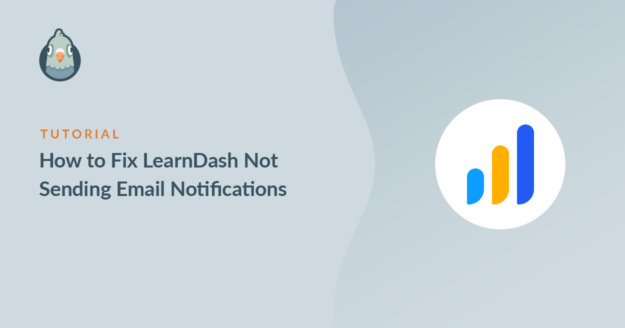LearnDash non invia notifiche via e-mail dal vostro sito web? Molti proprietari di siti si imbattono in questo problema quando gli studenti non ricevono più le e-mail di benvenuto, gli aggiornamenti dei corsi o i risultati dei quiz.
LearnDash è un popolare plugin di Learning Management System per WordPress. Se le e-mail di LearnDash non arrivano alla casella di posta dell'utente, si può creare confusione.
Nella maggior parte dei casi, queste e-mail non vengono inviate perché il vostro sito WordPress non utilizza le impostazioni di posta corrette. La buona notizia è che non è necessario essere un esperto di tecnologia per risolvere il problema.
In questa guida vi illustrerò i passaggi per far funzionare nuovamente le vostre e-mail di LearnDash utilizzando un plugin SMTP affidabile come WP Mail SMTP.
Correggete subito le vostre e-mail di LearnDash! 🙂
Perché le notifiche di LearnDash non funzionano?
LearnDash utilizza un addon Notifications per inviare e-mail dopo che si sono verificate determinate azioni sul vostro sito, come il completamento di un corso, la fine di una lezione o il superamento di un quiz.
Se le notifiche di LearnDash non funzionano, è probabile che le vostre e-mail di WordPress vadano in spam. Ecco perché è così importante sistemare le vostre e-mail di WordPress.
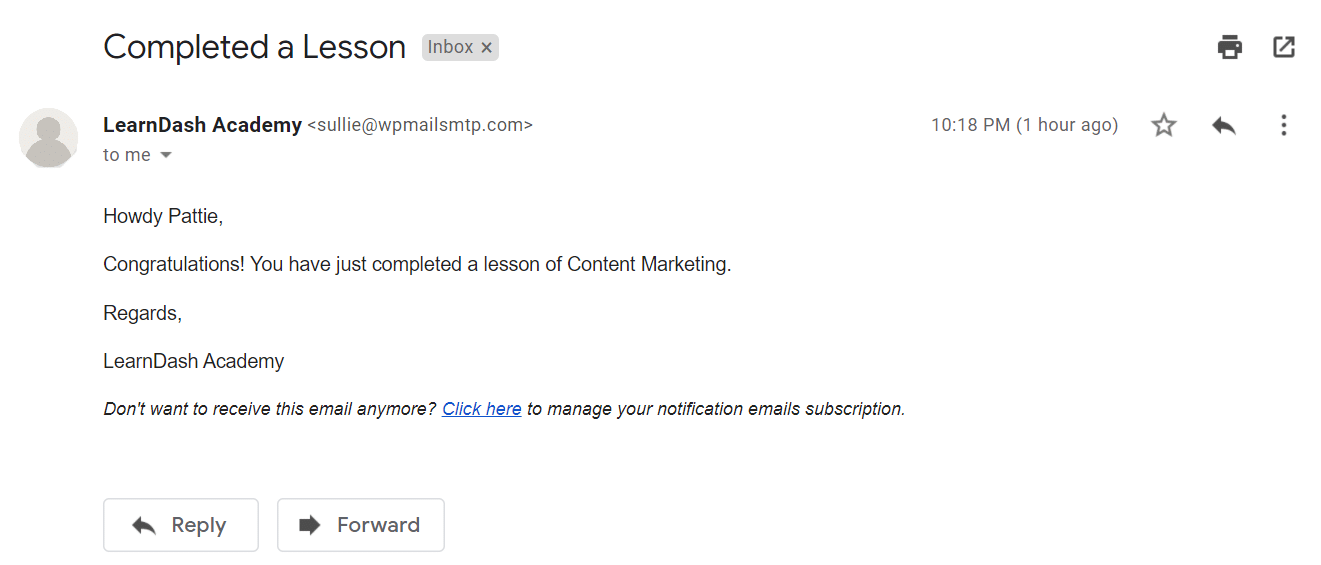
Per impostazione predefinita, WordPress utilizza il metodo PHP mail() per inviare e-mail dal proprio sito web. Questa funzione non è affidabile perché la maggior parte dei web host non è configurata correttamente per utilizzarla. Alcuni lo disabilitano completamente per evitare l'abuso del server.
Inoltre, poiché gli host Web non sono destinati all'invio di e-mail, non forniscono la verifica necessaria per aggirare i filtri antispam. La mancanza di verifica fa sì che le e-mail vengano contrassegnate come spam.
Come risolvere il problema dell'invio dell'e-mail da parte di LearnDash
Siete pronti a risolvere il problema delle notifiche? Seguite i passaggi qui sotto per controllare prima le impostazioni delle notifiche e poi per migliorare la consegna delle e-mail con l'aiuto di WP Mail SMTP!
- Passo 1: controllare le impostazioni dell'addon Notifiche di LearnDash
- Passo 2: Installare il plugin WP Mail SMTP
- Fase 3: Scegliere un servizio di mailing
- Passo 4: attivare la registrazione delle e-mail (facoltativo)
- Passo 5: Cambiare l'indirizzo e-mail in LearnDash
- Quindi, aggiungere un record DMARC nelle impostazioni del DNS
Passo 1: controllare le impostazioni dell'addon Notifiche di LearnDash
LearnDash offre un controllo minimo sulle notifiche via e-mail. Anche se può essere utilizzato come plugin per i membri, non ha lo stesso controllo che si ottiene con MemberPress.
L'addon Notification consente di personalizzare:
- Quando vengono inviate le notifiche
- Chi li riceve
- Cosa è incluso nel modello
Dal momento che state affrontando il problema della consegna delle e-mail con LearnDash, presumiamo che abbiate già installato l'addon sul vostro sito web. Per iniziare, accedete alla vostra dashboard di WordPress e cliccate su LearnDash LMS " Notifiche.
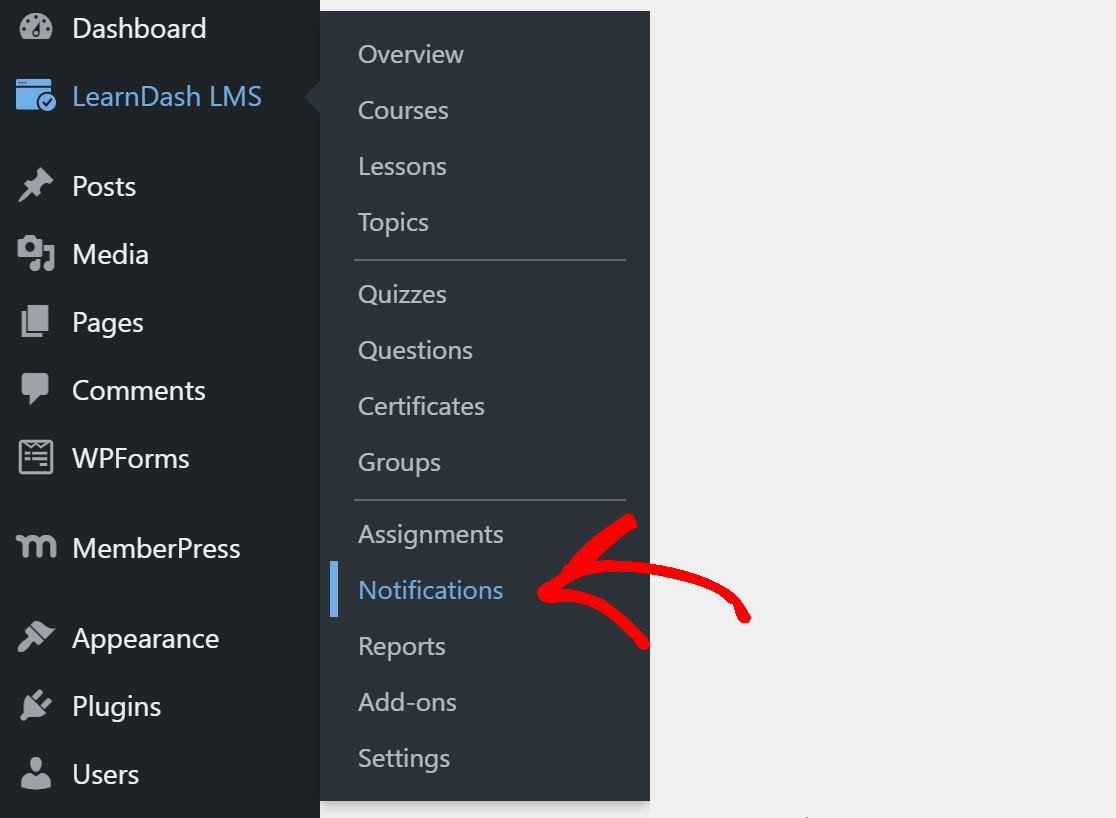
Qui viene visualizzato l'elenco di tutte le notifiche create finora. Fare clic su una qualsiasi delle notifiche per aprirla.

Scorrere fino alla scheda Impostazioni di notifica e cercare i segni di spunta accanto a Destinatari. Assicuratevi che sia selezionata l'opzione giusta.
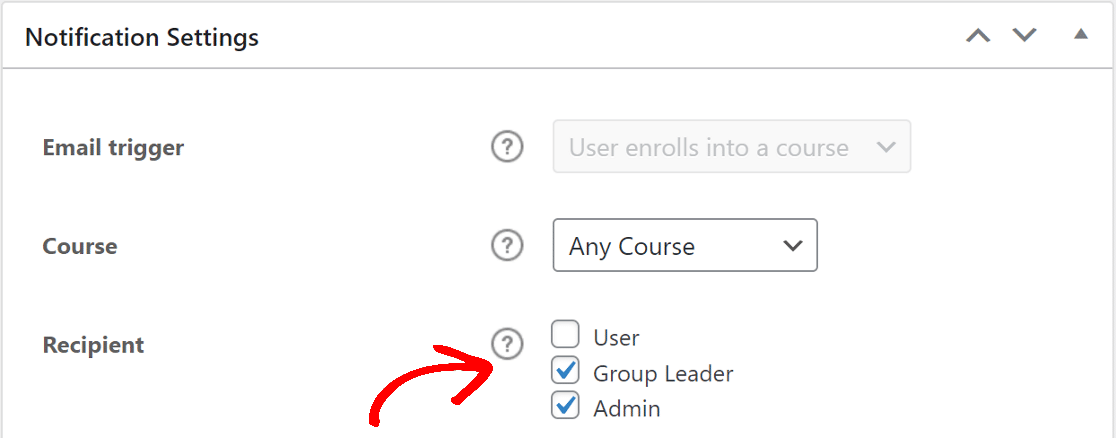
Per inviare la notifica ad altri indirizzi e-mail, digitate i messaggi nella casella Destinatari aggiuntivi separati da virgole.
Poi c'è l'opzione Ritardo. Se si seleziona l'opzione sbagliata nell'unità Ritardo, la notifica potrebbe arrivare in ritardo rispetto all'orario previsto.
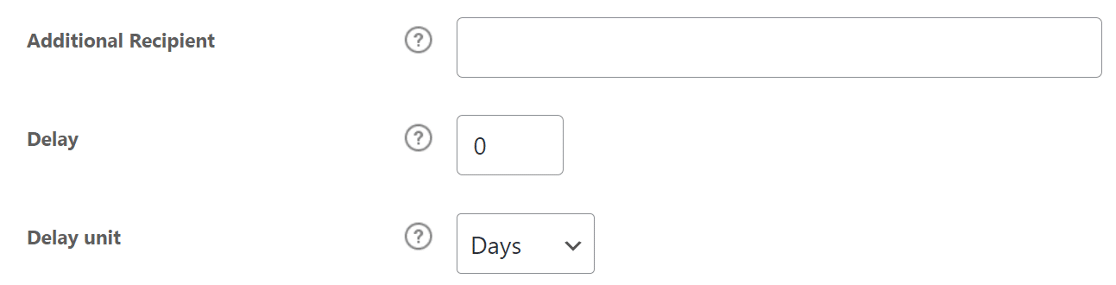
Per la maggior parte delle notifiche di base, si consiglia di impostare il ritardo a 0 giorni. In questo modo l'e-mail verrà inviata non appena l'opzione viene attivata.
Controllate la stessa serie di opzioni per tutte le altre notifiche che avete per il plugin LearnDash.
Se la soluzione di cui sopra non risolve il problema dell'invio delle notifiche via e-mail da parte di LearnDash, passate al passo successivo, dove installeremo un plugin SMTP.
Passo 2: Installare il plugin WP Mail SMTP
WP Mail SMTP è il miglior plugin SMTP per WordPress. Connette il vostro sito web a un servizio di posta elettronica esterno e aggiunge una verifica alle e-mail.
In questo modo si aumenta la deliverability delle e-mail e si evita che finiscano nello spam. Per iniziare, scaricate il file zip dal vostro account WP Mail SMTP. Lo troverete nella scheda Download.

Quindi, aprite la dashboard di WordPress e caricate il file zip nella pagina del plugin sul vostro sito WordPress.

Se avete bisogno di aiuto, consultate questa guida su come installare un plugin di WordPress.
Dopo l'installazione, assicurarsi di attivare il plugin. Non appena lo si attiva, si aprirà la procedura guidata di installazione nel browser.
Se si desidera fare una pausa, è possibile tornare indietro e riavviare la procedura guidata facendo clic sul pulsante Avvia configurazione guidata nelle impostazioni di WP Mail SMTP.
Fase 3: Scegliere un servizio di mailing
Ora è il momento di collegare il vostro sito web al servizio di mailer. Questo risolverà il problema dell'invio di notifiche via e-mail da parte di LearnDash. Fate clic sul pulsante Let's Get Started per iniziare il processo.

La scelta del mailer dipende da alcuni fattori. Ecco alcuni suggerimenti per aiutarvi a scegliere il migliore:
- Per siti di grandi dimensioni o che inviano molte e-mail transazionali, SendLayer, SMTP.com o Brevo (ex Sendinblue) sono le scelte preferite. Sono affidabili e in grado di gestire un gran numero di e-mail su base regolare.
- WP Mail SMTP supporta Gmail o Google Workspace. Si tratta di un'ottima opzione per un piccolo sito con un traffico piuttosto ridotto. Se volete, potete anche utilizzare un alias Gmail per inviare le e-mail di WordPress.
- È possibile utilizzare l'opzione Altro SMTP se il vostro web hosting dispone di un servizio di mailer. Alcuni provider limitano il numero di e-mail che si possono inviare, ma questa è un'altra ottima opzione se si è agli inizi.
Selezionate il mailer che ritenete più adatto a voi.

Una volta scelto il mailer, aprite la documentazione per configurare un account sul sito web del mailer.
| Mailers disponibili in tutte le versioni | Postini in WP Mail SMTP Pro |
|---|---|
| SendLayer | Amazon SES |
| SMTP.com | Microsoft 365 / Outlook.com |
| Brevo | Zoho Mail |
| Spazio di lavoro Google / Gmail | |
| Pistola postale | |
| Timbro postale | |
| InviaGrid | |
| SparkPost | |
| Altro SMTP |
Volete impostare più mailer? Potete farlo nelle impostazioni delle Connessioni aggiuntive una volta terminata la procedura guidata.
Quindi è possibile selezionare una connessione di backup e configurare Smart Routing. Dopo aver configurato tutto, tornate a questa guida per attivare la registrazione delle e-mail.
Passo 4: attivare la registrazione delle e-mail (facoltativo)
Successivamente, si vedranno due opzioni abilitate per impostazione predefinita.
- Miglioramento della deliverability delle e-mail
- Tracciamento degli errori delle e-mail

Per risolvere il problema dell'invio di notifiche via e-mail da parte di LearnDash, è necessario che entrambe le opzioni siano abilitate.
Se si dispone del plugin Pro, è possibile attivare il registro dettagliato delle e-mail per tenere traccia di tutte le e-mail inviate dal sito web.
Se questa opzione è attivata, WP Mail SMTP Pro include Complete Email Reports, un utile widget del cruscotto che mostra il log sotto forma di grafico.

Il Riepilogo settimanale delle e-mail invia ogni settimana alla vostra casella di posta elettronica una panoramica delle statistiche di consegna delle e-mail. In questo modo è facile individuare eventuali errori nelle vostre e-mail.

Inoltre, gli avvisi e-mail istantanei vi informano immediatamente se il vostro sito web non riesce a inviare un'e-mail, in modo che possiate risolvere il problema.

Se si abilita la registrazione delle e-mail, si avrà anche la possibilità di configurare alcune impostazioni aggiuntive.

Queste opzioni consentono di salvare i contenuti e gli allegati delle e-mail e di tracciare le attività degli utenti, come le aperture delle e-mail e i clic sui link.
Per maggiori dettagli, date un'occhiata alla nostra guida alla registrazione delle e-mail SMTP di WP Mail.
Per l'ultimo passo, prendete la chiave di licenza dal vostro account WP Mail SMTP e incollatela nella casella per abilitare gli aggiornamenti automatici.

Ecco fatto. Ora è possibile inviare un'e-mail di prova da WP Mail SMTP per verificare se il problema del mancato invio delle notifiche e-mail da parte di LearnDash è stato risolto.
Passo 5: Cambiare l'indirizzo e-mail in LearnDash
LearnDash non ha la possibilità di cambiare l'indirizzo e-mail utilizzato per inviare le notifiche. Per impostazione predefinita, utilizza l'indirizzo predefinito ([email protected]) per inviare tutte le e-mail dal sito web.
Questa e-mail è inesistente per la maggior parte dei siti web. Le app di posta elettronica hanno filtri che rilevano tali e-mail e le contrassegnano come spam. Ciò può causare problemi nella consegna delle e-mail.
Con WP Mail SMTP, potete cambiare l'indirizzo predefinito e costringere LearnDash a usare uno degli indirizzi e-mail del vostro sito web.
Andate nelle impostazioni SMTP di WP Mail e nella scheda Generale cercate l'opzione Da e-mail. Qui, digitate l'indirizzo e-mail da cui volete inviare le e-mail e spuntate l'opzione Forza da e-mail.

Questo è un modo fantastico per assicurarsi che tutte le e-mail vengano inviate dall'indirizzo e-mail autenticato.
Domande frequenti su come risolvere il problema dell'invio di e-mail di notifica da parte di LearnDash
Il mancato invio di e-mail di notifica da parte di LearnDash è un argomento di grande interesse per i nostri lettori. Ecco le risposte ad alcune domande comuni al riguardo:
Perché LearnDash non invia notifiche via e-mail?
Questo accade di solito quando il vostro sito WordPress non riesce a inviare correttamente la posta. La maggior parte degli host web blocca la funzione di posta predefinita, quindi i messaggi di LearnDash non raggiungono mai gli utenti.
Come si risolvono i problemi di posta elettronica in LearnDash?
Installare WP Mail SMTP, scegliere un mailer come Brevo o SendLayer e terminare la configurazione. Questo collega LearnDash a un vero servizio di posta elettronica e risolve la maggior parte dei problemi di consegna delle e-mail.
LearnDash supporta SMTP per l'invio di e-mail?
Sì. LearnDash invia la posta utilizzando le impostazioni di WordPress, quindi l'aggiunta di un plugin SMTP come WP Mail SMTP funziona subito. Non sono necessari altri strumenti.
Come si configura WP Mail SMTP con LearnDash?
Installate WP Mail SMTP, aprite la procedura guidata, scegliete il vostro servizio di posta, inserite le chiavi dell'account e salvate. Tutte le e-mail di LearnDash saranno ora inviate attraverso questo servizio.
Posso usare Gmail SMTP con LearnDash?
Sì. WP Mail SMTP supporta il mailer Google Workspace / Gmail. È necessario creare una web app nel proprio account Google e incollare le chiavi nel plugin o semplicemente utilizzare l'opzione one-click di WP Mail SMTP.
Successivamente, le e-mail di LearnDash saranno inviate tramite Gmail. Per ulteriori informazioni su come impostare il mailer Gmail, seguite le istruzioni contenute nel nostro documento Google Workspace / Gmail mailer.
Come si inviano le e-mail di completamento del corso in LearnDash?
Andate nelle impostazioni di LearnDash, attivate le notifiche e scegliete il trigger "Corso completato". Impostate il messaggio e chi lo riceve. I messaggi di posta elettronica vengono inviati quando uno studente termina il corso.
Perché gli studenti non ricevono i risultati dei quiz di LearnDash via e-mail?
Controllate che le e-mail dei quiz siano attivate nelle impostazioni di LearnDash. Se lo sono, il problema potrebbe essere l'impostazione della posta elettronica del sito. L'aggiunta di un plugin SMTP spesso risolve il problema.
Come posso verificare se le email di LearnDash funzionano?
Utilizzate lo strumento Test e-mail di WP Mail SMTP. Inviate un messaggio a voi stessi. Se arriva, anche le e-mail di LearnDash dovrebbero funzionare.
Quali sono i plugin che aiutano LearnDash a inviare e-mail in modo affidabile?
WP Mail SMTP è il più utilizzato. Collega il vostro sito a servizi come Gmail, SendLayer e Outlook, in modo che i vostri messaggi arrivino a destinazione.
È possibile personalizzare i modelli di e-mail di LearnDash senza dover ricorrere al codice?
Sì. Molti temi e costruttori di pagine consentono di personalizzare i messaggi di LearnDash. È anche possibile utilizzare l'Addon Notifiche per modificare la formulazione e il design senza toccare il codice.
Quindi, aggiungere un record DMARC nelle impostazioni del DNS
Poiché vendete corsi sul vostro sito web, è importante proteggere il vostro dominio dal phishing. Potete creare un record DMARC nelle vostre impostazioni DNS per assicurarvi che le e-mail di phishing e il malware non possano essere inviati dal vostro indirizzo e-mail.
Correggete subito le vostre e-mail di WordPress
Siete pronti a sistemare le vostre e-mail? Iniziate oggi stesso con il miglior plugin SMTP per WordPress. Se non avete il tempo di sistemare le vostre e-mail, potete ottenere l'assistenza completa di White Glove Setup come acquisto aggiuntivo e c'è una garanzia di rimborso di 14 giorni per tutti i piani a pagamento.
Se questo articolo vi è stato utile, seguiteci su Facebook e Twitter per altri consigli e tutorial su WordPress.